-
图文学习 win7系统无法识别网络的妙计
- 发布日期:2021-01-09 04:35:13 作者:bag198技术 来 源:http://www.bag198.com
win7系统无法识别网络的问题司空见惯;不少人觉得win7系统无法识别网络其实并不严重,但是如何解决win7系统无法识别网络的问题,知道的人却不多;小编简单说两步,你就明白了;1、首先使用快捷键 Win+Break,打开“系统”窗口,然后点击“设备管理器”,如下图:2、接着在“设备管理器”中找到网络对应的网卡,如下图:就可以了。如果没太懂,请看下面win7系统无法识别网络的解决方法的更多介绍。
1、首先使用快捷键 Win+Break,打开“系统”窗口,然后点击“设备管理器”,如下图:
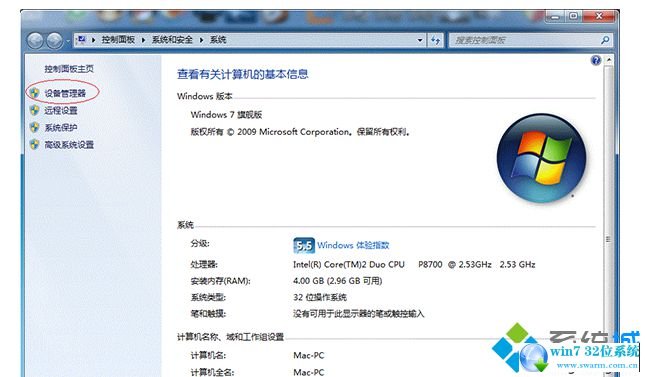
2、接着在“设备管理器”中找到网络对应的网卡,如下图:
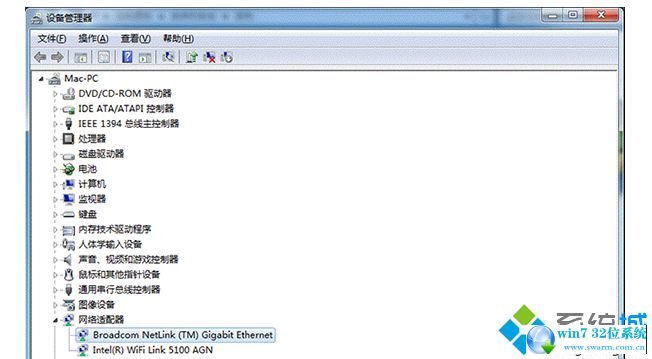
3、双击网卡,进入属性窗口,切换到“驱动程序”标签,点击“禁用”,如下图:
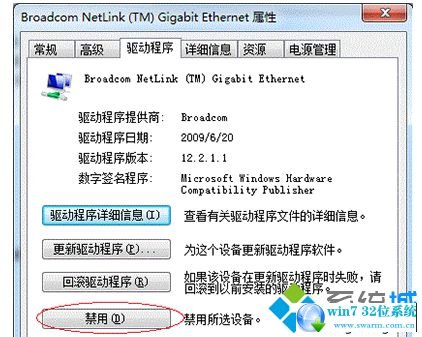
4、接下来会弹出对话框,点击“是”即可,如下图:
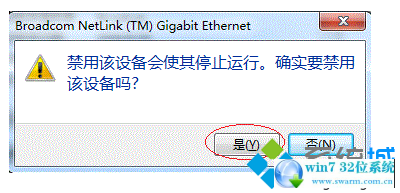
5、此时大家会发现原来的“禁用”变成了“启用”,“网络”图标也出现了一个红叉,点击“启用”,继续下一步:
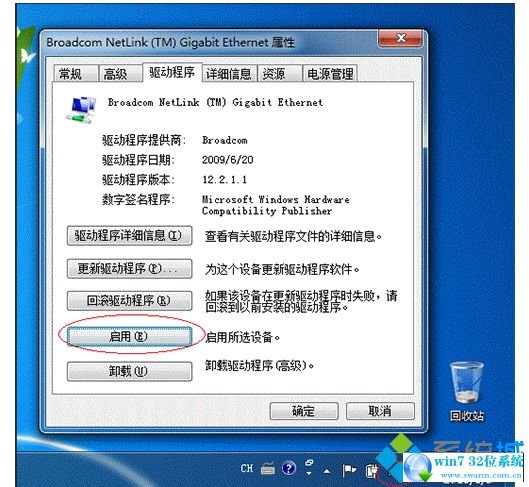
注意:笔者使用的是笔记本,自带有无线网卡,但笔者没有打开无线网卡。如果设置要使用无线网络,操作过程也一样,只要先把无线网卡禁用,再重新启用就可以了。如果大家使用的是台式机,没有无线网卡,此处的【网络】图标将有所不同,没有关系,对此操作过程没有影响。
6、随后,“启用”又变回了“禁用”,更重要的是“网络”图标又变回正常了,如下图:
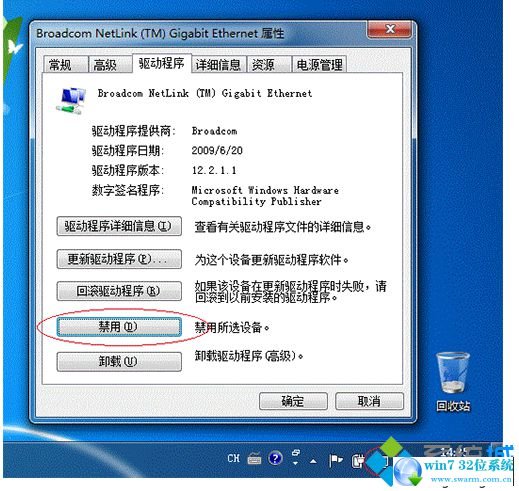
解决Win7系统无法识别网络的方法就跟大家分享到这里了,大家赶紧试一下吧,没有遇到此情况的朋友也可以学起来哦,有备无患也是非常好的,
 雨林木风 Ghost Win7 64位纯净版 v2019.05
雨林木风 Ghost Win7 64位纯净版 v2019.05 电脑公司 Ghost Win7 64位纯净版 v2019.04
电脑公司 Ghost Win7 64位纯净版 v2019.04